Python 官方文档:入门教程 => 点击学习
设置PyCharm的主题背景 选择python解释器的版本 pycharm设置字体 控制台设置 Pycharm的基本使用 1.在Pycharm下为你的Python项目配置Py
设置PyCharm的主题背景

选择python解释器的版本
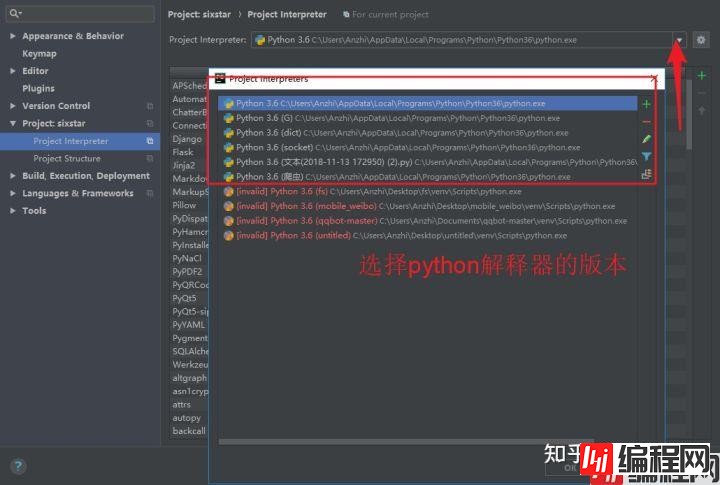
pycharm设置字体

控制台设置

Pycharm的基本使用
1.在Pycharm下为你的Python项目配置Python解释器
Project:当前项目名>Project Interpreter>add Local
1.在Pycharm下创建Python文件、Python模块
File>New>Python File
File>New>Python Package
1.使用Pycharm安装Python第三方模块
Project:当前项目名>Project Interpreter>点击右侧绿色小加号
1.Pycharm基本设置,例如不使用tab、tab=4空格、字体、字体颜色、主题、脚本头设置、显示行号等。如何导出和导入自定义设置。
常用快捷键,例如复制当前行、删除当前行、批量注释、缩进、查找和替换。 常用快捷键的查询和配置:Keymap Ctrl + D:复制当前行Ctrl + E:删除当前行Shift + Enter:快速换行Ctrl + /:快速注释(选中多行后可以批量注释)Tab:缩进当前行(选中多行后可以批量缩进)Shift + Tab:取消缩进(选中多行后可以批量取消缩进)Ctrl + F:查找Ctrl + H:替换
1.常用操作指南。例如复制文件路径、在文件管理器中打开、快速定位、查看模块结构视图、tab批量换space、TODO的使用、Debug的使用。
1.如何去掉烦人的波浪线?PEP8又是什么?
pycharm主题设置
1.在Http://www.themesmap.com/theme.html上选择自己喜欢的主题点进去后进行下载。

2.下载好后,打开PyCharm---File---settings---Editor---Color Scheme---选中General,在Scheme栏进行导入
3.选择下载好的jar或者是icls格式的主题(两种格式的主题一样的导入方式),点击ok即可

个性化主题设置
1.主题配色方案
选择File---settings---Editor---Color Scheme---选中Python

2.编写代码区域背景色配置(默认文本)
选择File---settings---Editor---Color Scheme---选中General,在右边框中选择Text下的Default text

3.消除PyCharm中满屏的波浪线(新手不建议)
选择File---settings---Editor---选中Inspections,在右边框中选择Python

导出主题(方案)
选择File---settings---Editor---选中Color Scheme,在Scheme栏进行导出

详细视频资料连接:python
到此这篇关于2021年pycharm的最新安装教程及基本使用的文章就介绍到这了,更多相关pycharm安装使用内容请搜索编程网以前的文章或继续浏览下面的相关文章希望大家以后多多支持编程网!
--结束END--
本文标题: 2021年pycharm的最新安装教程及基本使用图文详解
本文链接: https://www.lsjlt.com/news/122843.html(转载时请注明来源链接)
有问题或投稿请发送至: 邮箱/279061341@qq.com QQ/279061341
下载Word文档到电脑,方便收藏和打印~
2024-03-01
2024-03-01
2024-03-01
2024-02-29
2024-02-29
2024-02-29
2024-02-29
2024-02-29
2024-02-29
2024-02-29
回答
回答
回答
回答
回答
回答
回答
回答
回答
回答
0